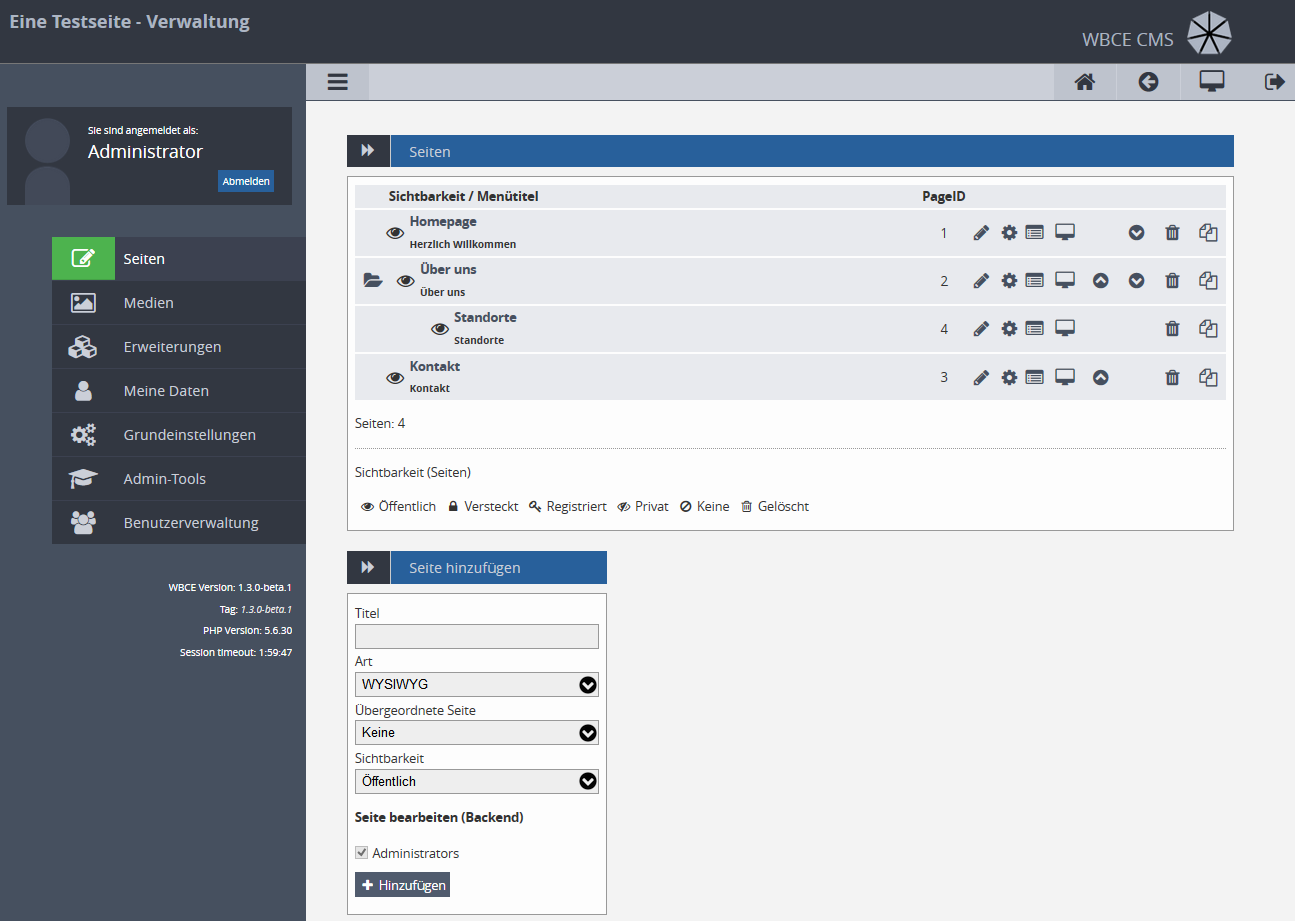Bereich "Seiten"
Die Verwaltung der Seiten, die zu Ihrer Website gehören, erfolgt im Bereich "Seiten". Zwei wesentliche Bereiche gibt es: zum einen den Seitenbaum, der die Struktur Ihrer Website darstellt und in dem Seiten zum Bearbeiten ausgewählt, neu angeordnet und gelöscht werden können, und das Eingabeformular zum Hinzufügen neuer Seiten.
Die Einträge im Seitenbaum bestehen aus folgenden Elementen:
Das Ordnersymbol bedeutet, dass diese Seite untergeordnete Seiten hat. Beim Anklicken werden die untergeordneten Seiten eingeblendet und auch das Ordnersymbol "öffnet" sich - ein weiterer Klick darauf blendet dann die untergeordneten Seiten wieder aus.
Was es mit den kleinen Bildchen auf sich hat, ist direkt unter dem Seitenbaum erklärt. Die Begriffe sind hier kurz erläutert.
Kann angeklickt werden - dann wechselt man in die Ansicht zum Bearbeiten der Seite. Wie der Name schon sagt, fungiert das, was hier zugewiesen wird, als Eintrag in der Navigation; darüber hinaus wird aus dem Menütitel auch die Adresse der Seite generiert. Aus "Wir über uns" wird also die Adresse ihredomain.tld/pages/wir-ueber-uns.php.
Der Seitentitel kann mit dem Menütitel identisch sein, muss es aber nicht. Er wird abhängig vom Template meist als Überschrift über dem Inhalt einer Seite sowie im Title-Tag des Browsers verwendet.
Mit der Page-ID kann man als halbwegs versierter Benutzer allerlei lustige Dinge anstellen:
- beispielsweise eine PHP-Abfrage in der Art if (PAGE_ID==42) { echo "Don't panic!"; } ins Template schreiben
- oder in HTML mit <a href="[ wblink42 ]">Don't panic!</a> einen Link auf die Seite mit der ID 42 setzen.
- Ein Klick auf hat dieselbe Wirkung wie ein Klick auf den Menütitel, nämlich den Wechsel zur Bearbeitungsansicht.
- Das Icon ermöglicht es, die Seiteneinstellungen anzupassen.
- führt uns zur Ansicht zum Verwalten von Abschnitten.
Das Aufrufen der Frontend-Ansicht der jeweiligen Seite wird hier mit versinnbildlicht. WBCE CMS hat keine Staging-Sicht, d.h. wenn Sie Änderungen vornehmen, werden diese auch sofort für alle Besucher der Seite sichtbar. (Die Kolleginnen und Kollegen von BlackCat CMS sind da weiter.)
Zum Umsortieren der Seite auf der jeweiligen Ebene. Kann auch mit der Maus (Drag&Drop) vorgenommen werden und hat sofort Auswirkung darauf, wo der Eintrag der betreffenden Seite in der Navigation erscheint.
Um eine Seite an einen anderen Ort in der Struktur zu verschieben (d.h. wenn z.B. im oben abgebildeten Beispiel die Seite "Standorte" nicht mehr eine untergeordnete Seite von "Über uns", sondern von "Kontakt" sein soll), muss in den Seiteneinstellungen die übergeordnete Seite geändert werden.)
Wenn angeklickt wird, wird bei aktivierten "Seiten-Mülleimer" die Seite zunächst noch nicht endgültig gelöscht, sondern ist nur im Frontend nicht mehr erreichbar und verschwindet aus der Navigation. Sie kann in diesem Falle durch Anklicken von wiederhergestellt oder durch erneutes Anklicken von endgültig, unwiderruflich und final vernichtet werden.
Bei deaktiviertem Seitenmülleimer wird die Seite nach Bestätigung der Rückfrage sofort vernichtet - übrigens inklusive aller ihr zugeordneten Unterseiten. Überlegen Sie sich also genau, was Sie da tun!
Ein Klick auf wählt im Auswahlmenü "Übergeordnete Seite" im Neu-Anlegen-Formular die gerade angeklickte Seite als Elternseite aus. Alle weiteren Eingaben müssen natürlich trotzdem vorgenommen und auf "Hinzufügen" geklickt werden.
Unter dem Seitenbaum befindet sich das Formular zum Neu anlegen von Seiten - hierfür werden erst einmal nur Menütitel, Inhaltsart des (ersten) Abschnitts auf der Seite, ggf. die übergeordnete Seite und die Sichtbarkeitsstufe abgefragt. Klingt einfach? Ist es auch. Nähere Erläuterungen gibt es im Kapitel "Seiten erstellen und bearbeiten".
 WBCE CMS Benutzerdokumentation
WBCE CMS Benutzerdokumentation